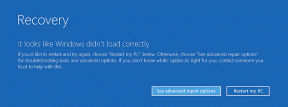Topp 8 måter å fikse trege Google Maps på Android og iPhone
Miscellanea / / January 25, 2022
Google Maps er uten tvil den beste navigasjonsappen som er tilgjengelig på markedet. En og annen treghet med appen er noe mange ofte har klaget på mens de har navigeret gjennom veiene.

Sannsynligvis det siste du vil ha mens du kjører i en ny by, er Google Maps-appen som henger etter i ytelse. Men det er mye du kan gjøre for å fikse det. Nedenfor er noen feilsøkingstips som vil øke hastigheten Google Maps-appen på Android og iPhone. Så la oss begynne.
1. Oppdater Google Maps-appen
Holder appene dine oppdatert hjelper dem å kjøre problemfritt og utelukker eventuelle inkompatibilitetsproblemer. Dermed bør oppdatering av appen være ditt første skritt i å fikse de trege Google Maps på Android eller iPhone.
Åpne Play Store eller App Store på telefonen og søk etter Google Maps. Installer eventuelle ventende oppdateringer før du kjører Google Maps igjen.
Også på Guiding Tech
2. Deaktiver strømsparing
Hvis du har brukt telefonen i strømsparingsmodus for å øke batterilevetiden, kan det forhindre
apper som Google Maps fra å løpe på sitt fulle potensial. Derfor bør deaktivering av strømspareren være ditt neste skritt.Android
Åpne Innstillinger-appen og naviger til Batteri for å slå av strømspareren på Android. Slå deretter av batterisparemodus.


iPhone
For å slå av batterispareren på iPhone, åpne Innstillinger. Gå til Batteri og slå av lavstrømmodus.


3. Deaktiver datasparing
På samme måte kan en datasparer også forstyrre Google Maps' evne til å jevnt navigere deg gjennom veiene. Så hvis du har aktivert datasparere på telefonen din, er det på tide å slå den av.
Android
For å slå av dataspareren på Android, åpne Innstillinger og gå til Nettverk og Internett. Slå deretter av datasparingsmodus.


iOS
Start Innstillinger-appen og velg Wi-Fi for å deaktivere Low Data Mode på Wi-Fi. Trykk på Info-ikonet ved siden av Wi-Fi-nettverket ditt og slå av bryteren ved siden av Low Data Mode.


På samme måte går du til Mobildata i Innstillinger-appen hvis du bruker Google Maps på mobildata. Trykk på Alternativer for mobildata og deaktiver Low Data Mode.


4. Aktiver høy nøyaktighet på plassering
Ved å aktivere høy posisjonsnøyaktighet kan Maps beregne posisjonen din så nøyaktig som mulig. Hvis du har deaktivert denne funksjonen for å spare batteri eller data, kan det hende du finner Google Maps-appen litt tregere enn vanlig.
Android
Trinn 1: Åpne Innstillinger-menyen på telefonen og trykk på Plassering.

Steg 2: Utvid Avansert-menyen og trykk på Google posisjonsnøyaktighet. Deretter slår du på "Forbedre posisjonsnøyaktighet"-knappen hvis den ikke allerede er det.


iOS
Trinn 1: Start Innstillinger-appen på iPhone, naviger til Personvern og trykk på Stedstjenester.


Steg 2: Finn og trykk på Google Maps-appen fra listen for å aktivere alternativet Presis Location.


5. Slå av satellittvisning
Satellittvisningen på Google Maps er en av de mest krevende data- og prosessorkraftvisningene. Så med mindre du bruker en flaggskipenhet som kan håndtere det, er det bedre å bytte til standardvisningen.
Trinn 1: Åpne Google Maps og trykk på det firkantede ikonet til høyre.

Steg 2: Bytt visningstype til standard og se om det øker hastigheten på Google Maps.

Også på Guiding Tech
6. Tøm Google Maps Cache
En stor mengde hurtigbufferdata kan også forstyrre ytelsen til Google Maps. Du bør tømme Google Maps-bufferen hvis du fortsatt opplever tregere appytelse.
Trinn 1: Trykk lenge på Google Maps-appikonet og trykk på infoikonet fra menyen.

Steg 2: Gå til Lagring og hurtigbuffer og trykk på Tøm buffer-knappen.


7. Bruk frakoblede kart
Hvis du kun har tenkt å bruke Google Maps i et bestemt byområde, kan du vurdere nedlasting av kart for offline bruk. Dette gjør at du kan bruke Google Maps uten en aktiv internettforbindelse.
Trinn 1: Bruk søkefeltet øverst for å søke etter et område eller en by. Sveip opp på plasseringskortet nederst for å utvide det.

Steg 2: Bruk menyikonet med tre prikker for å velge Last ned kart uten nett.

Trinn 3: Juster plasseringsområdet inne i boksen og trykk på Last ned for å fortsette.

8. Bruk Google Maps Go
Det er ingen hemmelighet at Google Maps er en ganske krevende app som krever en god mengde RAM og prosessorkraft for å fungere sømløst. Så hvis du bruker en gammel Android-enhet, kan du prøve bytte til Google Maps Go. Det er en lettere versjon av Google Maps-appen som tilbyr viktige funksjoner.
Last ned Google Maps Go
Også på Guiding Tech
Need for Speed
Når du stoler på Google Maps for pendling, kan enhver treghet eller etterslep være frustrerende. Metodene nevnt ovenfor skal hjelpe deg med å øke hastigheten på Google Maps-appen på Android eller iPhone.